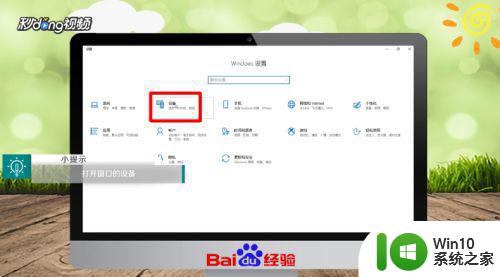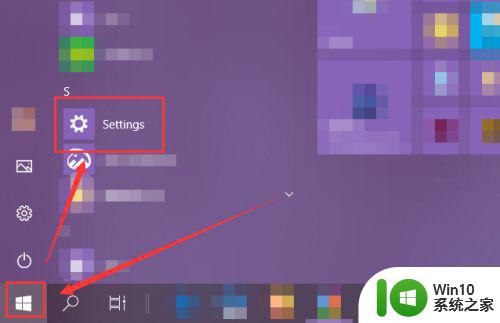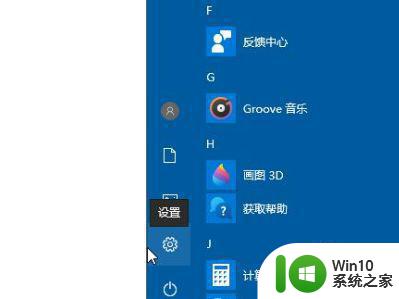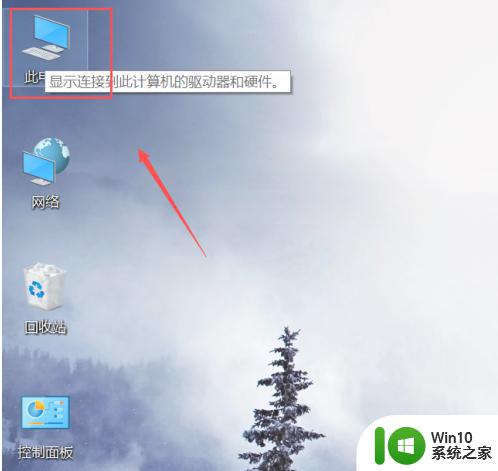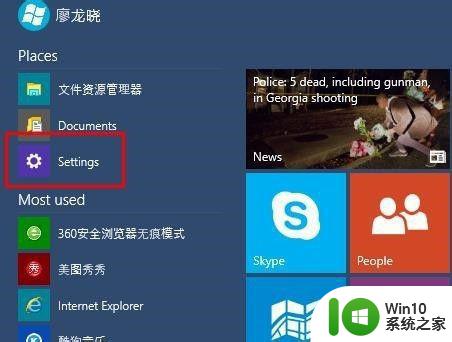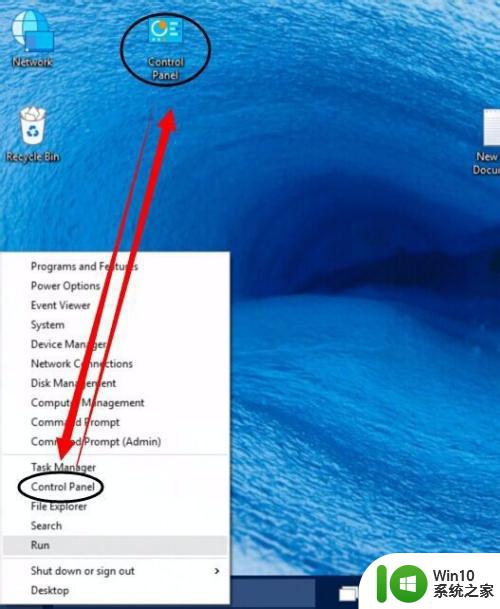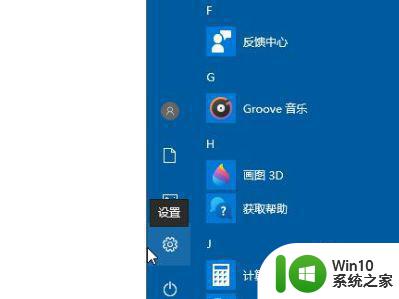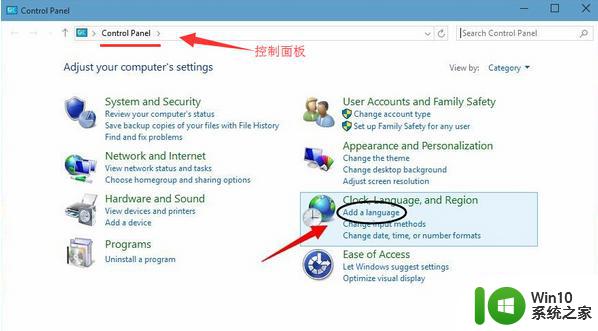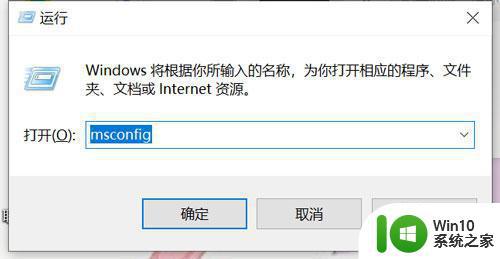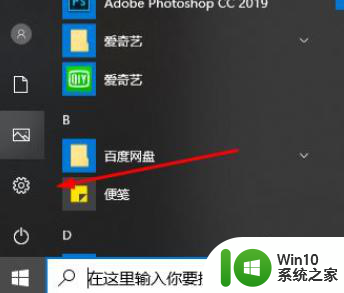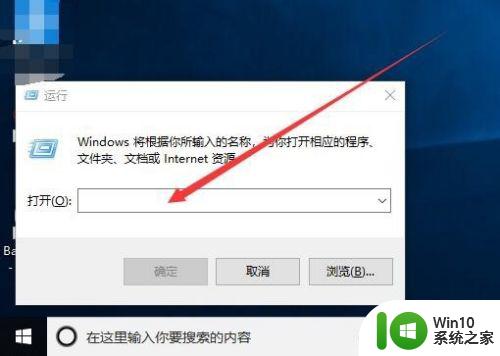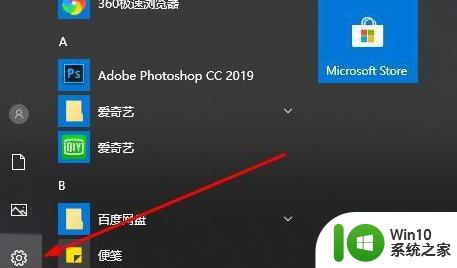srcurecrt在win10添加中文选项怎么设置 在Win10系统中如何设置语言选项为中文
Win10系统提供了简单方便的方式让用户添加中文选项并设置系统语言为中文,只需打开“设置”选项,点击“时间和语言”,在“区域和语言”下选择“添加语言”,然后找到中文(简体或繁体)并点击“安装”。接着选择中文语言作为默认语言,并重新启动系统,即可享受使用中文操作系统的便利。这样设置后,系统界面和应用程序等都会以中文显示,为用户提供更加舒适的操作体验。
具体方法:
1、双击SecureCRT图标运行工具。
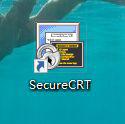
2、在弹出对话框中点击Options,在弹出的下拉列表中,点击Global Options。
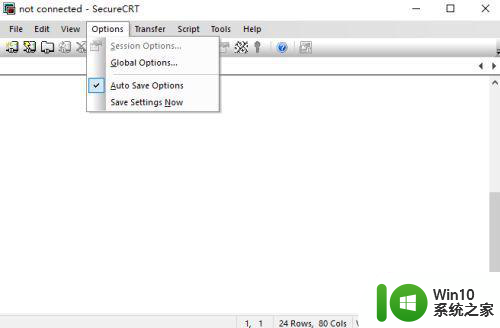
3、在弹出对话框中选择Default Session,然后点击Edit Default Settings按钮。
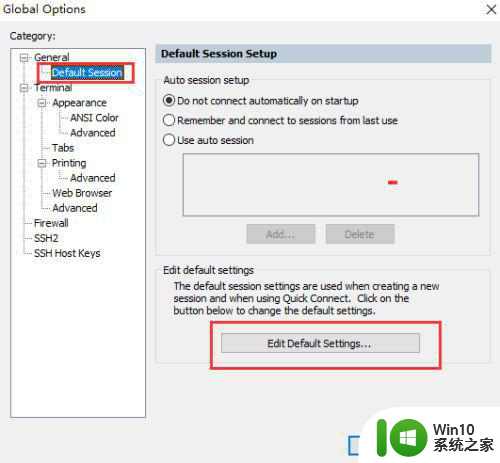
4、弹出Session Options对话框。
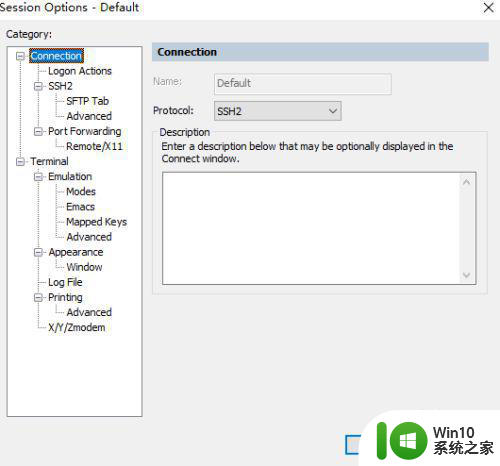
5、选择Appearance,修改右侧的Character encoding字符集设定成UTF-8,点击OK按钮保存。
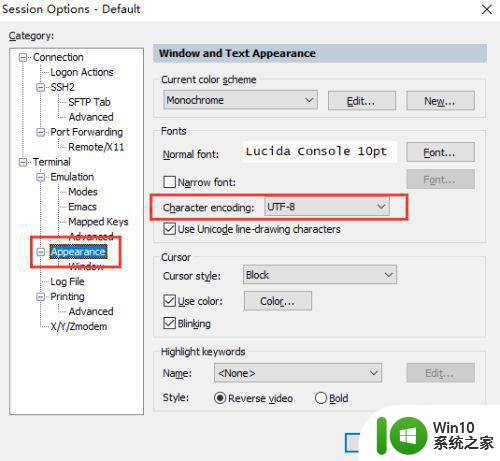
6、连接一台中文的linux设备,就可以正常查看中文字符了。
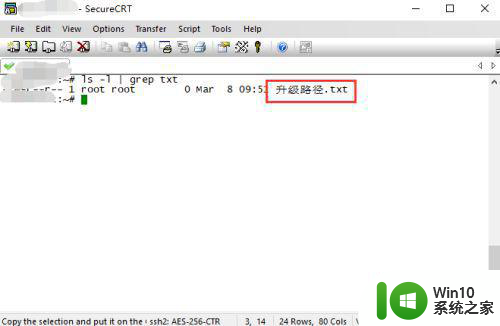
以上就是srcurecrt在win10添加中文选项怎么设置的全部内容,有出现这种现象的小伙伴不妨根据小编的方法来解决吧,希望能够对大家有所帮助。